
时间:2023-03-03 编辑:hyd
对于用极速PDF阅读器阅读浏览PDF文件的用户来说,想要复制一些文本查询或者添加一些批注什么等操作都非常的常见,但是使用极速PDF阅读器的时候无法复制里面的文本,这就很尴尬了,那么下面小编就来说一下如何进行文本复制操作。
首先来说一下极速PDF阅读器的最新版本是支持文本复制的,想要复制文本,你可以选中文本,右键鼠标在弹出来的菜单中选择【】即可,也可以用通用快捷键CTRL+C。

还有一种方法就是用阅读器中自带的编辑器来进行复制,点击上方菜单中的【编辑】,打开PDF编辑器,然后操作还是照旧,只不过在编辑器中多个剪贴和复制后直接粘帖的操作。
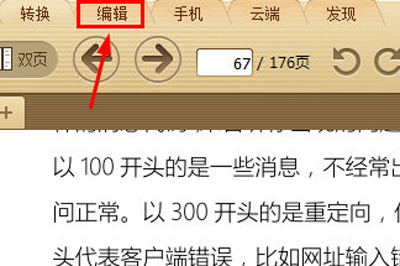

上面就是日常复制的操作,这里要注意的是,如果你在PDF中复制多行文本内容,那么在将文本粘帖到其他地方中时,很有可能会造成格式错误导致问文字排版混乱,这时候你就需要将PDF文件直接转换为其他文本文件来进行操作,一段话一段话的去复制,操作也非常的简单。
点击上方的转换,,然后点击需要转换的格式,想要轻松复制文本推荐转Word格式或者TXT格式,最后开始转换即可,整个过程操作很简单。
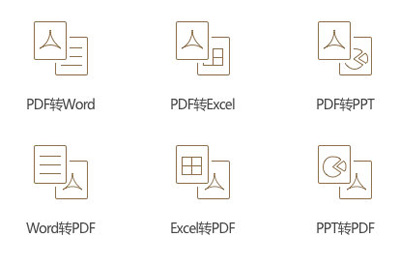
以上就是PDF阅读器复制文本的全部要点方法,可以看出,与其快速复制粘帖,还不如直接转换来的直接,希望上面的方法对你有帮助。
以上就是游戏爱好者小编今日为大家带来的极速pdf阅读器怎么复制文字 编辑器了解下,更多软件教程尽在游戏爱好者!
极速PDF阅读器相关攻略推荐: